विंडोज 8.1 टिप: लॉगिंग को आसान बनाने के तरीके
Microsoft ने लॉगिन प्रक्रिया में सुधार किया हैविंडोज 8.1 में नए तरीकों के साथ-साथ लॉक स्क्रीन से ऐप की जानकारी प्राप्त करने की क्षमता है। यदि आप अनुशंसित डिफ़ॉल्ट सेटअप के साथ लॉग इन करते हैं, तो आप अपने विंडोज खाते की जानकारी का उपयोग करते हैं। लेकिन यह बोझिल हो सकता है क्योंकि आपको हर बार अपने पूर्ण पासवर्ड में प्रवेश करने की आवश्यकता होती है - खासकर अगर यह एक जटिल पासवर्ड है। लॉगिन प्रक्रिया को आसान बनाने के लिए यहां कुछ तरीकों पर एक नज़र है।
लॉग इन करने के लिए एक पिन बनाएं
लॉग ऑन करने के लिए एक पिन बनाने की क्षमता थीविंडोज 8 के पहले पुनरावृत्ति में पेश किया गया था, जिसके बारे में मैंने पहले लिखा था और आप उस लेख को यहाँ पढ़ सकते हैं। यह सुविधा अभी भी विंडोज 8.1 अपडेट 1 के साथ है, लेकिन जहां आपको होना चाहिए, वह थोड़ा अलग है। पिन सिर्फ आपकी स्थानीय मशीन के लिए होगा, और आपको अभी भी अन्य Microsoft सेवाओं तक पहुँचने के दौरान अपने संपूर्ण Microsoft खाता लॉगिन पासवर्ड में प्रवेश करना होगा।
के लिए जाओ सेटिंग> खाते> साइन-इन विकल्प। पिन हेडर के नीचे, दाईं ओर, बटन जोड़ें चुनें।

सबसे पहले आपको अपने Microsoft खाते के पासवर्ड में टाइप करके अपने Microsoft खाते को सत्यापित करना होगा।
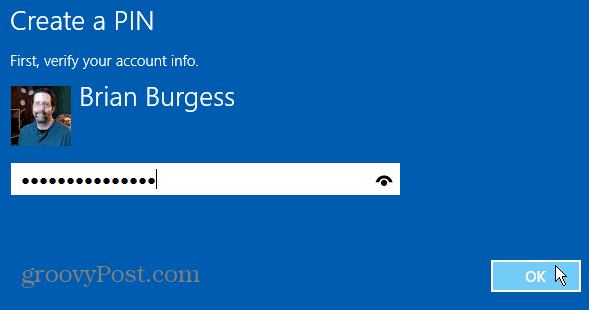
फिर उस चार-अंकीय कोड को टाइप करें जिसका आप उपयोग करना चाहते हैंदो बार। अपने कोड का चौथा अंक टाइप करने के बाद आप लॉग इन करने के लिए पिन का उपयोग करने के बारे में साफ-सुथरी बातें करते हैं। आपको एंट्री स्क्रीन पर हिट या क्लिक या कुछ और टैप करने की आवश्यकता नहीं है। इसे आज़माएं और देखें कि क्या आपको यह पसंद है। यदि नहीं, तो आप इसे हमेशा वापस बदल सकते हैं।
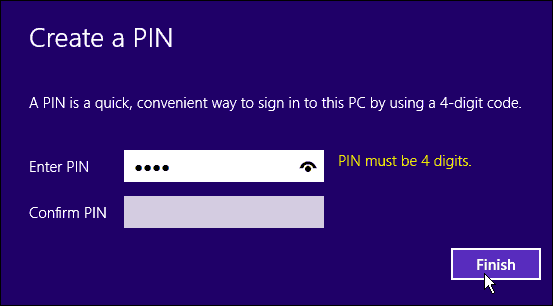
स्वचालित रूप से लॉग ऑन करने के लिए विंडोज 8.1 सेट करें
मैं केवल ऐसा करने की सलाह देता हूं यदि आप केवल यही हैंआपके पीसी पर मौजूद उपयोगकर्ता और सुरक्षा कारणों से इसे सार्वजनिक स्थान पर उपयोग नहीं कर रहे हैं। आप निश्चित रूप से किसी अन्य उपयोगकर्ता या किसी राहगीर को अपने कंप्यूटर पर लॉग इन नहीं करना चाहते।
मारो विंडोज की + आर अपने कीबोर्ड पर रन संवाद को लाने के लिए और प्रकार: userpasswords2 को नियंत्रित करें और Enter दर्ज करें।
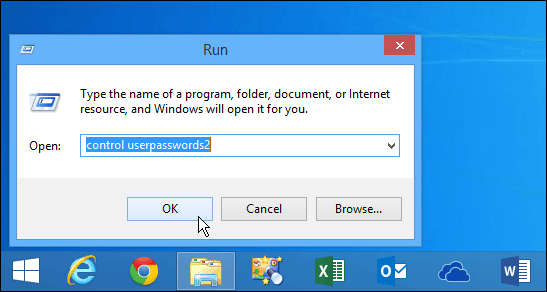
वह उपयोगकर्ता खाता स्क्रीन खोलता है। "इस कंप्यूटर का उपयोग करने के लिए उपयोगकर्ता नाम और पासवर्ड दर्ज करना होगा" के बगल में स्थित बॉक्स को अनचेक करें और ठीक पर क्लिक करें।
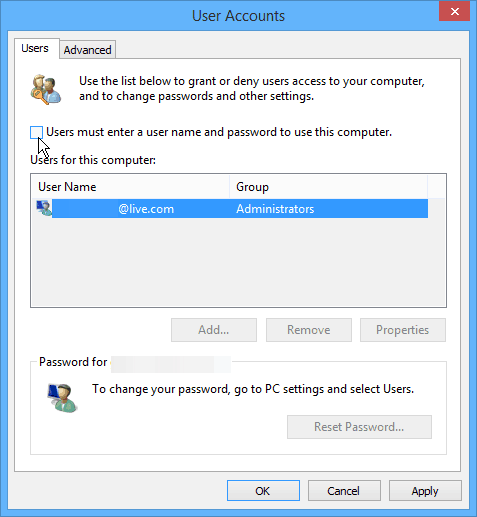
आगे आपको सुरक्षा के लिए दो बार अपने उपयोगकर्ता नाम और पासवर्ड दर्ज करने के लिए कहा जाएगा और ठीक पर क्लिक करें।
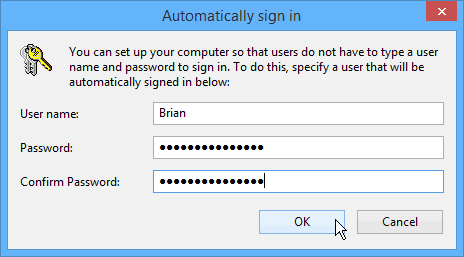
यह भी ध्यान दें कि आप अभी भी अपने कंप्यूटर को ऑटो-लॉगऑन सक्षम के साथ लॉक कर सकते हैं। अपने कंप्यूटर को जल्दी से लॉक करने का सबसे आसान तरीका कीबोर्ड शॉर्टकट है विन्नोज़ की + एल और एक बार जब आपका सिस्टम आपके पासवर्ड या पिन को लॉक कर देता है (यदि आपने एक बनाया है) तो इसे अनलॉक करने के लिए आवश्यक होगा।
लॉक स्क्रीन पर अधिक एप्लिकेशन जोड़ें
यह टिप वास्तव में आपकी मदद करता है न कि आपके पास होने सेसब पर लॉग इन करें। हो सकता है कि आप केवल मौसम प्राप्त करना चाहते हैं या आपके पास कितने ईमेल हैं, इस पर संक्षिप्त नज़र डालें। लॉक स्क्रीन में अलग-अलग ऐप जोड़कर आप इसे आसानी से कर सकते हैं। इसे करने के लिए, पर जाएं सेटिंग्स> पीसी और डिवाइसेस> लॉक स्क्रीन। वहां से केवल उन ऐप्स को जोड़ें जिन्हें आप पृष्ठभूमि में चलाना चाहते हैं और आपको डेटा देते हैं।
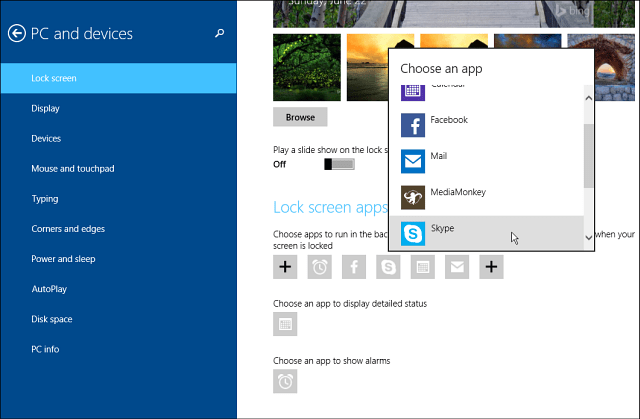
आपको प्रत्येक एप्लिकेशन से एक टन विस्तृत जानकारी नहीं मिलती है, लेकिन यह पर्याप्त हो सकता है ताकि आपको पूरी प्रक्रिया में लॉग इन करने की आवश्यकता न हो।
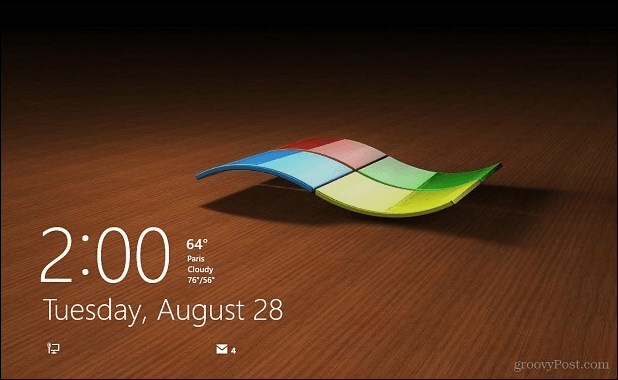










एक टिप्पणी छोड़ें